Sviluppato da Microsoft, Visual Studio (VS) Code è un editor di codice multipiattaforma, moderno e completo. Il codice di Visual Studio supporta TypeScript, Node.JS, JavaScript per impostazione predefinita. Inoltre, sono disponibili numerose estensioni per il codice di Visual Studio, che ci consentono di supportare altri linguaggi di programmazione come C, C++, GO, ecc. Il codice di Visual Studio è disponibile come pacchetto Debian, pacchetto flatpak e applicazione snap.
Installazione di Visual Studio Code su Linux Mint 20 dal pacchetto Debian
Per scaricare il pacchetto Debian ufficiale di VS Code, apri il browser e visita la pagina web di VS Code (https://code.visualstudio.com/Scarica).
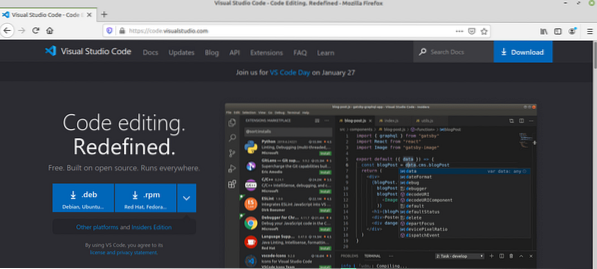
Il pacchetto Debian VS code è disponibile per Linux. Fare clic sul pacchetto Debian per scaricarlo.
Quindi, scegli "Salva file" e fai clic su "OK".
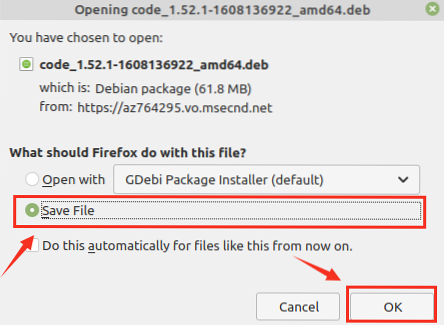
Il pacchetto VS, codice Debian, verrà scaricato nella directory 'Download''.
Una volta scaricato il pacchetto Debian, accendi il terminale e vai alla directory "Download" con il comando:
Download di $ cd
Successivamente, aggiorna la cache di apt perché si consiglia di aggiornare la cache di apt prima di installare qualsiasi nuova applicazione:
$ sudo apt update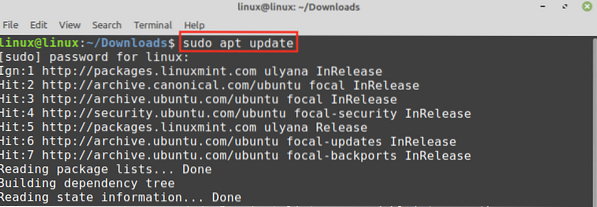
Digita il comando indicato di seguito per installare il codice VS .pacchetto deb:
$ sudo apt install ./codice_1.52.1-1608136922_amd64.deb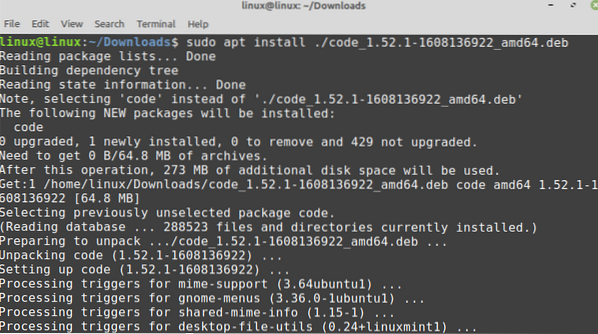
Quando il codice VS è stato installato correttamente, verificare l'installazione e controllare la versione installata utilizzando il comando:
$ codice --versione
Il codice VS 1.52.1 è stato installato con successo sul mio Linux Mint 20.
Installazione di Visual Studio Code su Linux Mint 20 dal gestore di applicazioni snap
Snap è il gestore di pacchetti universale per varie distribuzioni Linux. Tuttavia, è disabilitato su Linux Mint 20 per impostazione predefinita. Per installare VS Code dal gestore dell'applicazione snap, dobbiamo abilitare e installare lo snapd su Linux Mint 20.
Prima di installare snap su Linux Mint 20, rimuovi il nosnap.pref con il comando:
$ sudo rm /etc/apt/preferences.d/nosnap.pref
Successivamente, aggiorna la cache apt e installa lo snapd con i comandi:
$ sudo apt update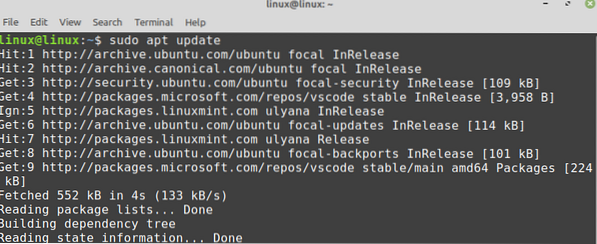
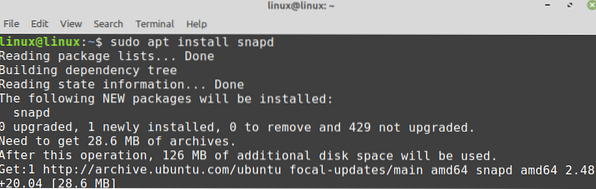
Per installare VS Code dal gestore di applicazioni snap, eseguire il comando:
$ sudo snap install code --classic
Verificare l'installazione utilizzando il comando:
$ snap info code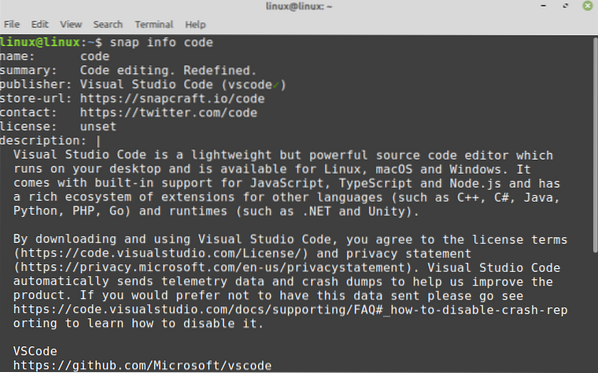
Installazione del pacchetto flatpak di Visual Studio Code su Linux Mint 20
Flatpak è anche un gestore di pacchetti per Linux. Viene preinstallato su Linux Mint 20.
Avvia il terminale e aggiorna la cache apt prima di installare il pacchetto flatpak di Visual Studio Code:
$ sudo apt update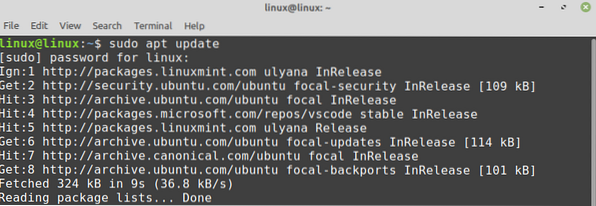
Ora installa il pacchetto flatpak di Visual Studio Code con il comando:
$ sudo flatpak install flathub com.visualstudio.codiceIl pacchetto flatpak di Visual Studio Code è stato installato con successo.

Premi "y" per continuare l'installazione del pacchetto flatpak di Visual Studio Code.
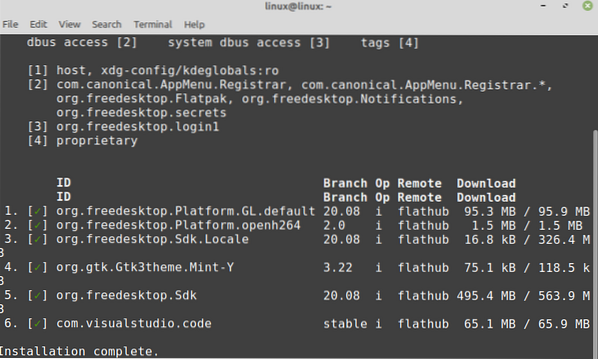
Iniziare con Visual Studio Code
Dopo aver installato l'applicazione Visual Studio Code utilizzando uno dei metodi descritti, fare clic sul menu dell'applicazione e cercare Visual Studio Code.
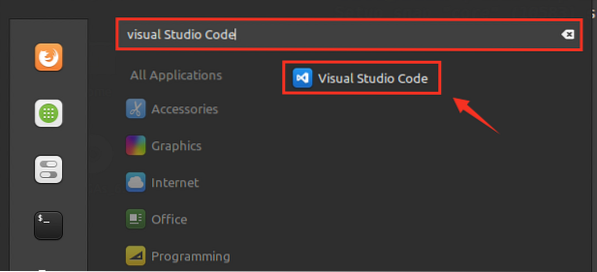
Apri l'applicazione Visual Studio Code e apparirà una schermata del dashboard. Il tema predefinito di Visual Studio Code è scuro, ma può anche essere modificato.
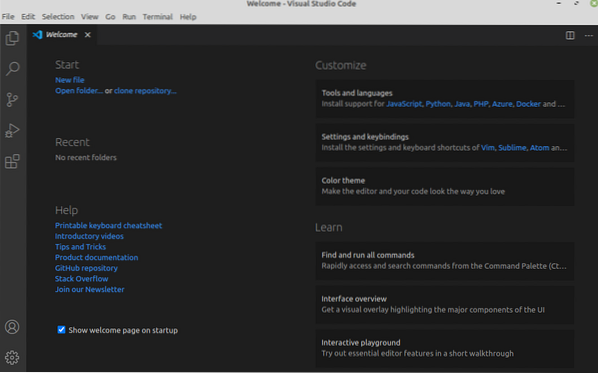
Per cambiare il tema, fai clic su File, scegli le preferenze e seleziona 'Tema colore'.
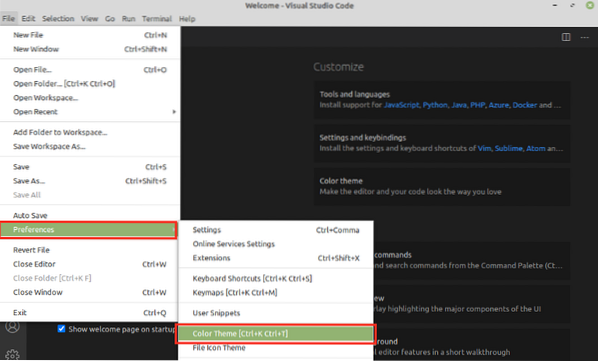
Seleziona il tema per l'elenco di temi fornito.
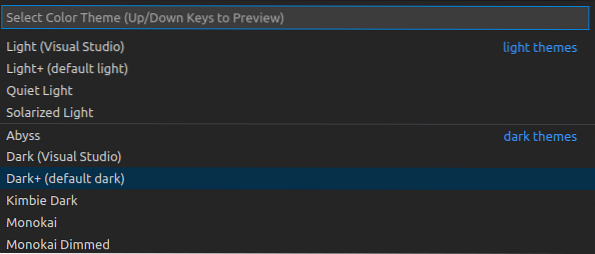
Il tema verrà aggiornato con successo.
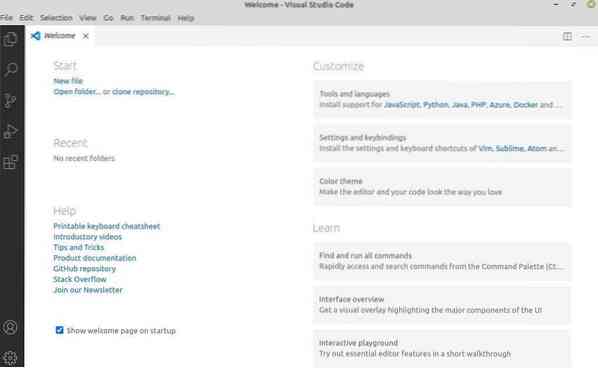
Per creare un nuovo file, premi ctrl+n e inizia a utilizzare Visual Studio Code.
Conclusione
Visual Studio Code è un editor di codice gratuito e popolare. È uno strumento multipiattaforma installato su Linux Mint 20 tramite il pacchetto Debian, flatpak e gestore di applicazioni snap. Fornisce un'ampia varietà di estensioni che ci consentono di utilizzare famosi linguaggi di programmazione. Questo post spiega l'installazione di Visual Studio Code su Linux Mint 20.
 Phenquestions
Phenquestions


